vCenter Server是可以利用SSO的账户信息登陆的,这是默认一直存在的权限。打开vSphere Client,输入vCenter ServerIP地址,用户名为administrator@vsphere.local 密码为SSO密码。
请点击输入图片描述
请点击输入图片描述
登陆后,打开权限页面。右键添加,域选择服务器。
请点击输入图片描述
请点击输入图片描述
找到Aministrator,然后点击添加即可。
添加完成后,权限列表中会有两个管理员账户。
请点击输入图片描述
请点击输入图片描述
这是你就可以使用windows server管理员账户的用户名和密码登陆vCenter Server了。
以上只是个人的一点点经验,欢迎斧正。
关于这部分权限,我们在安装vCenter Server的过程中也可以去配置。
首先,使用本地用户。(当vCenter Server)没有加入域的时候,这里勾选和不勾选没有太大差别。因为通常只有administrator一个管理员账户,所以不勾选也不能修改用户名,除非加入域。而这里是指的vCenter的服务,不是权限。这里是为了以后查看服务工作信息的账户。
请点击输入图片描述
请点击输入图片描述
这里才是修改登陆权限的,也就是SSO认证的vCenter Server用户。首先默认SSO的管理员账户是一直存在。
请点击输入图片描述
请点击输入图片描述
两种情况可以使用windows server账户登陆vCenter Server,一种是没有加入域,直接将@后面的信息删除;加入域了,将@后面的信息改成域的信息。
如果没有上面两种情况,vCenter Server安装完成后,只能用SSO的账户登陆。
1、右击屏幕左下角的windows图标,选择“运行”命令:
2、在打开的“运行”对话框中输入“lusrmgr.msc”,并点击“确定”按钮:
3、在打开的窗口中,在左侧单击“用户”,然后右侧选择需要设置管理员权限的帐号:
4、双击此帐号,切换到帐号下的“隶属于”选项卡,首先删除“Users”组:
5、再单击“添加”按钮,在打开的对话框中输入管理员组“administrators”,并单击“检查名称”按钮:
6、单击“确定”按钮后,我们可以看到帐号下已经有管理员组了,继续单击“确定”按钮即可:
7、或者,我们选择左侧的“组”,再双击右侧的管理员组“administrators”:
8、在管理员组“administrators”属性对话框中单击“添加”按钮:
9、输入我们需要添加管理员权限的帐号并“检查名称”:
10、再“确定”按钮返回属性对话框后已经有此帐号了:继续单击“确定”按钮即可完成 *** 作。
VmwarevCenter
Server
6的详细安装方法。
在准备好环境之后,在VMware
Workstation中创建一个2CPU、8GB内存、80GB硬盘的虚拟机,安装Windows
Server
2012
R2及vCenter
Server
6,主要步骤如下。
1、在安装之前,查看"任务管理器",当前没有运行虚拟机时,主机占用987MB,CPU基本是0%,如图1所示:
2、在VMware
Workstation中创建虚拟机,如图2所示:
(3)设置虚拟机 *** 作系统为Windows
Server
2012
R2、2个处理器、8GB内存、80GB硬盘、使用NAT网卡,如图3所示。
4、在vCenter
6虚拟机中安装Windows
Server
2012
R2,安装好之后安装VMware
Tools,设置IP地址为192.168.80.20、默认网关为192.168.80.2,如图4所示。
5、修改计算机名称为vCenter,计算机的DNS后缀为heinfo.local,如图5所示。
这样当前计算机名称则为vCenter.heinfo.local。
vCenter
6的安装比较简单,在一次安装中,集成了Single
Sign-on、vCenter
Server、vSphere
Web
Client,而在以前的5.5版本中,这些都是分次安装的(没有加入到域之前),现在安装变的更简单了,vCenter
Server
6安装主要步骤如下。
(1)在"部署类型"中选择"具有嵌入式的vCenter
Server",如图7所示。
(2)在"系统网络名称"对话框中,系统名称为vCenter.heinfo.local,如图8所示。
(3)在"Single
Sign-On
配置"对话框中,选择创建新的Single
Sign-On域,并为此设置一个具有大小写字母、数字、特殊字符的密码,如图9所示。注意,需要记下此密码,稍后会用administrator@vsphere.local登录、用此密码登录,并将本地Administrator帐户添加到vCenter
Server管理员帐户中来。
(4)在"数据库设置"中,选择"使用嵌入式数据库"
(5)安装完成
欢迎分享,转载请注明来源:内存溢出

 微信扫一扫
微信扫一扫
 支付宝扫一扫
支付宝扫一扫
评论列表(0条)